Creare e pubblicare artefatti con Gradle e Azure Pipelines
Azure DevOps Services | Azure DevOps Server 2022 - Azure DevOps Server 2019
Gradle è uno strumento di compilazione diffuso per le applicazioni Java e lo strumento di compilazione principale per Android. Usando Azure Pipelines, è possibile aggiungere l'attività gradle alla definizione di compilazione e compilare e pubblicare gli artefatti di compilazione.
Prerequisiti
Per assicurarsi di avere tutti i prerequisiti configurati, eseguire il comando seguente in un prompt dei comandi con privilegi elevati per verificare quale versione di Java è installata nel computer.
java -version
Se il comando precedente non restituisce una versione Java, assicurarsi di tornare indietro e installare prima Java JDK o JRE.
Per confermare l'installazione di Gradle, eseguire il comando seguente in un prompt dei comandi con privilegi elevati:
gradle -v
Configurazione dell'autenticazione
Selezionare Impostazioni utente e quindi token di accesso personali
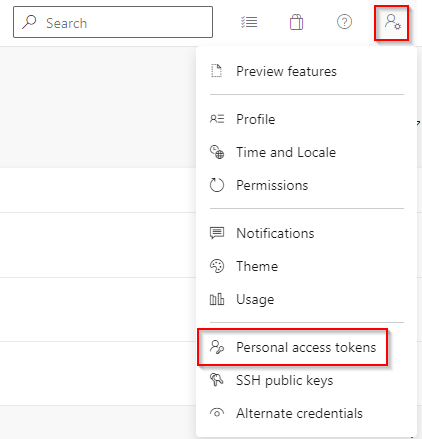
Selezionare Nuovo token e quindi compilare i campi obbligatori. Assicurarsi di selezionare l'ambito di lettura e scrittura per la creazione di pacchetti>.
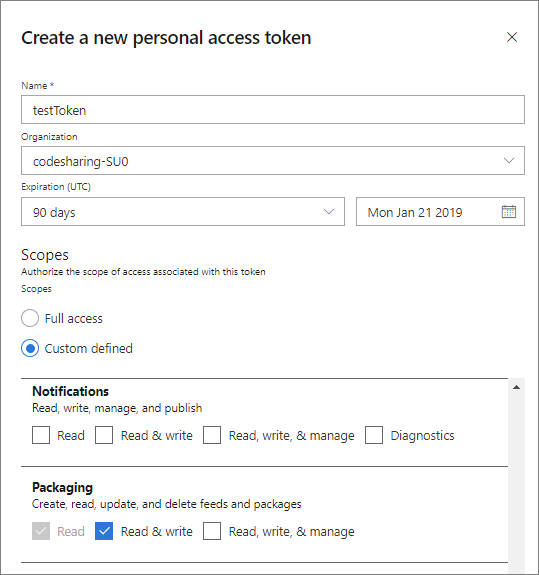
Al termine, fare clic su Crea.
Copiare il token e salvarlo in una posizione sicura.
Creare un nuovo file nella
.gradlecartella e denominarlo gradle.properties. Il percorso della cartella gradle è in genere in%INSTALLPATH%/gradle/user/home/.gradle/.Aprire il file gradle.properties con un editor di testo e aggiungere il frammento di codice seguente:
vstsMavenAccessToken=<PASTE_YOUR_PERSONAL_ACCESS_TOKEN_HERE>Al termine, salvare il file.
Compilare progetti con l'interfaccia della riga di comando di Gradle
Aprire il file build.gradle e assicurarsi che inizi con quanto segue:
apply plugin: 'java'Aggiungere il frammento di codice seguente al file build.gradle per scaricare l'artefatto durante la compilazione. Sostituire i segnaposto con groupID, artifactID e versionNumber. Ad esempio: 'compile(group: 'siteOps', name: 'odata-wrappers', version: '1.0.0.0')
dependencies { compile(group: '<YOUR_GROUP_ID>', name: '<ARTIFACT_ID>', version: '<VERSION_NUMBER>') }
Per testarlo, è possibile creare un'app console Java di esempio e compilarla con Gradle.
public class HelloWorld {
public static void main(String[] args) {
System.out.println("Hello, world!");
}
}
Eseguire il comando seguente per compilare il progetto. L'output di compilazione deve restituire: BUILD SUCCESSFUL
gradle build
Usare Gradle in Azure Pipelines
Eseguire il comando seguente per creare gradlew del wrapper Gradle.
gradle wrapperEseguire il push delle modifiche nel ramo remoto. Questo file sarà necessario in un secondo momento quando si aggiunge l'attività Gradle .
Passare alla definizione della pipeline. Se non è disponibile, creare una nuova pipeline, selezionare Usa l'editor classico e quindi selezionare il modello Gradle .
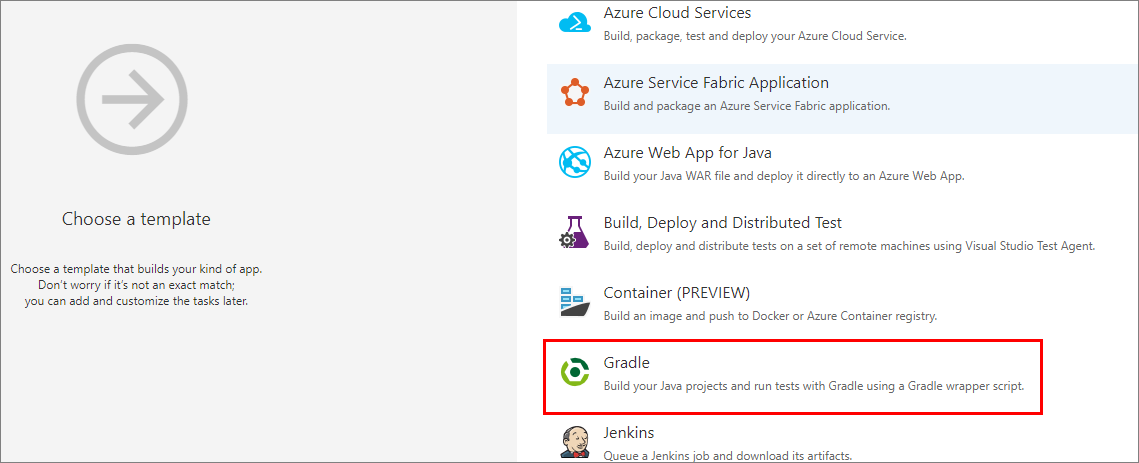
È possibile usare le impostazioni predefinite con l'attività di compilazione gradlew.
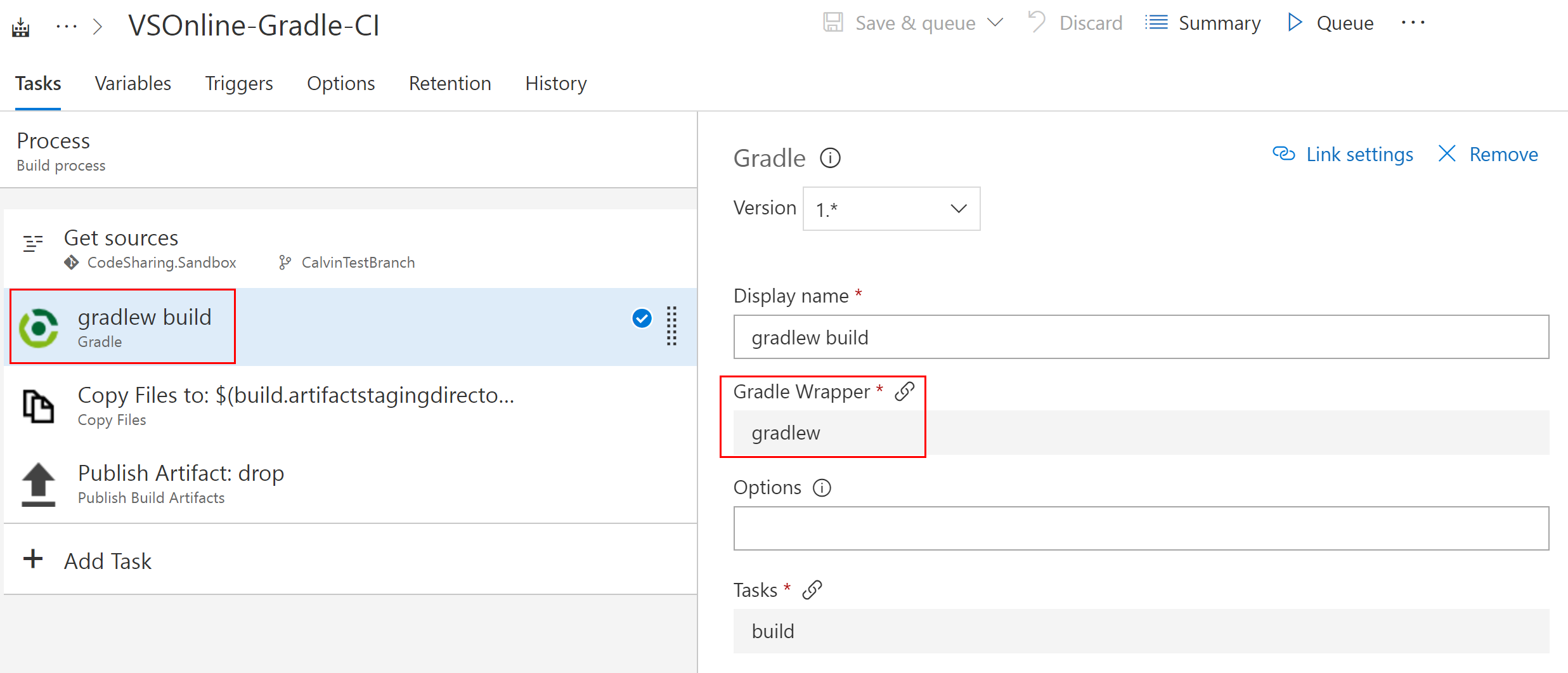
L'attività Pubblica artefatti di compilazione pubblicherà l'artefatto in Azure Pipelines.
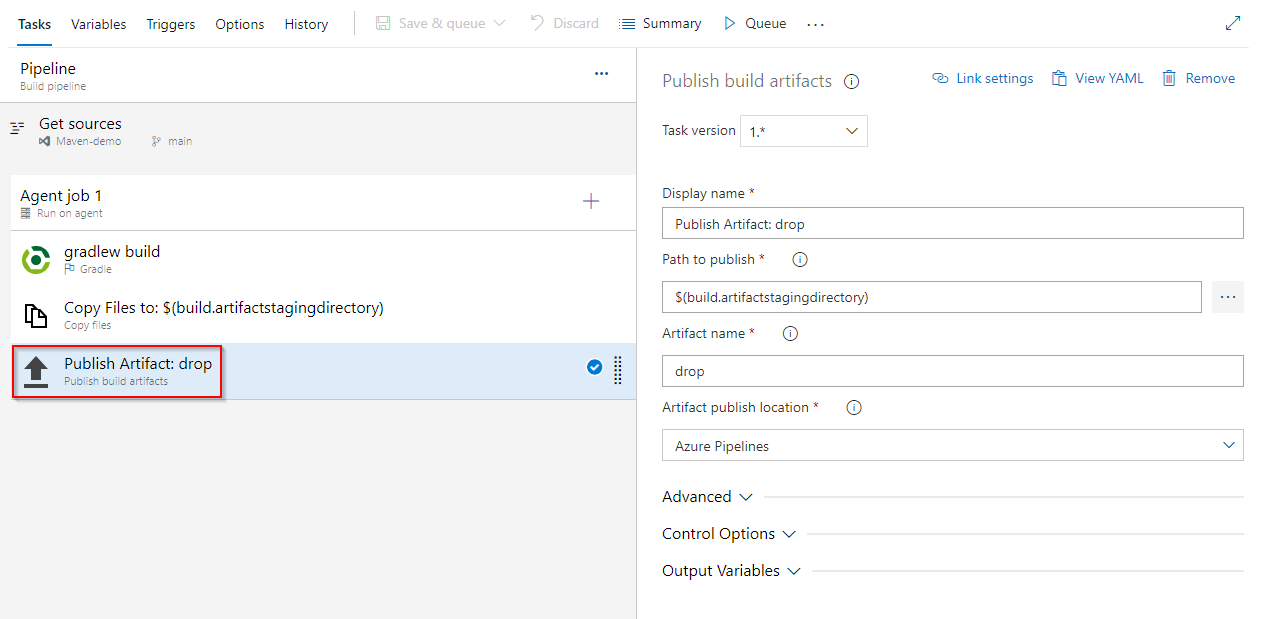
Al termine, selezionare Salva e coda .
Dopo aver completato l'esecuzione, è possibile visualizzare l'artefatto pubblicato nel riepilogo della pipeline.

Articoli correlati
Commenti e suggerimenti
Presto disponibile: Nel corso del 2024 verranno gradualmente disattivati i problemi di GitHub come meccanismo di feedback per il contenuto e ciò verrà sostituito con un nuovo sistema di feedback. Per altre informazioni, vedere https://aka.ms/ContentUserFeedback.
Invia e visualizza il feedback per